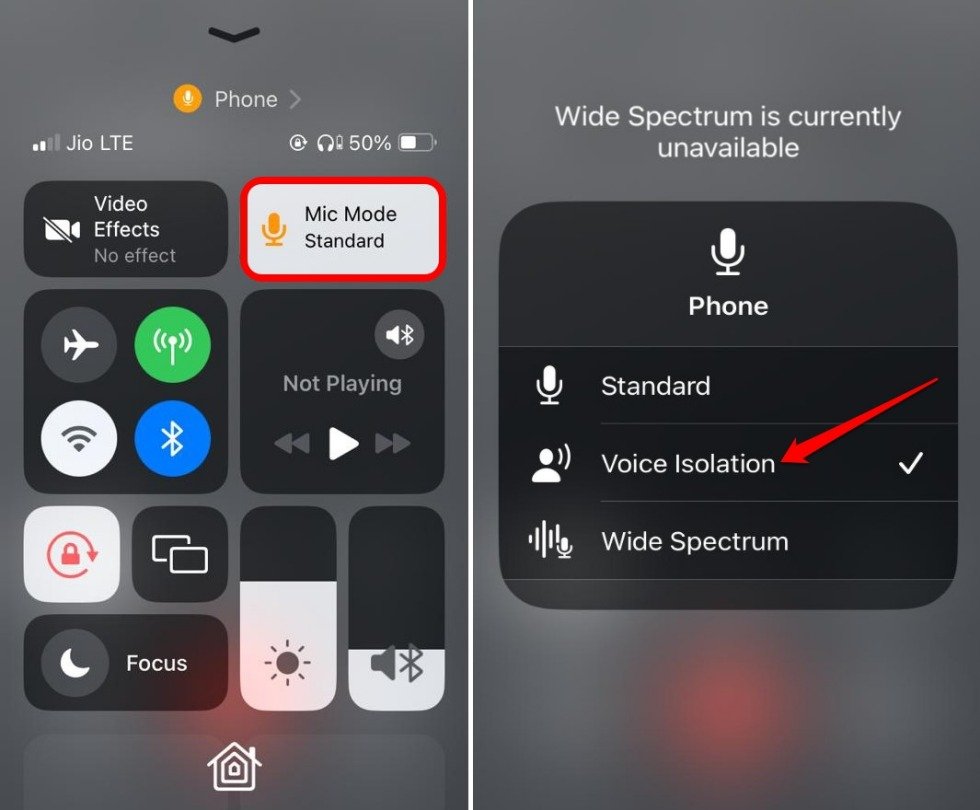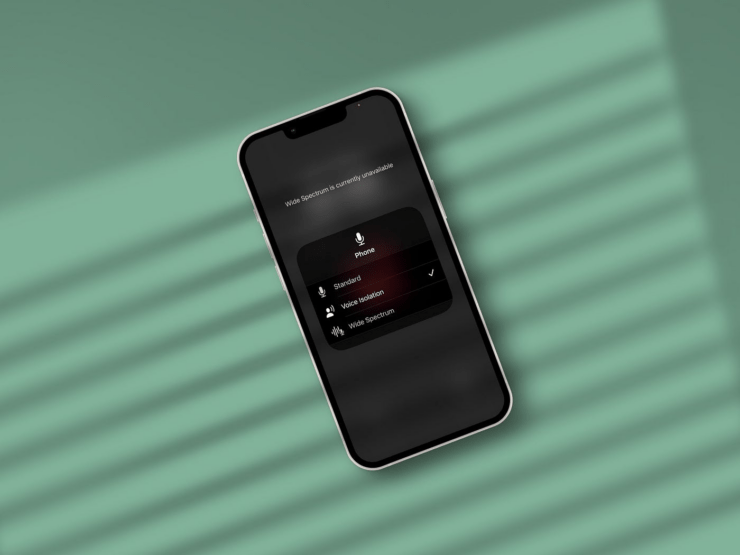
本指南介绍了如何使用 iPhone 语音隔离功能来减少电话或视频通话期间的背景噪音。当我们在通话时由于周围背景的噪音而听不到电话另一端的人时,这种情况经常发生在我们身上。如果我们身处一个背景中不断有噪音的地方,他们也会有同样的体验。
在街道、地铁或咖啡馆接听电话时,不可能完全消除背景噪音。在公共场所,您一定会遇到多种噪音。但是,背景中的噪音可以显着降低,让您听到电话中的来电者响亮而清晰。
了解 iPhone 上的语音隔离
语音隔离背后的想法是微调实时电话通话的音频质量。它强调减少噪音,并在通话中的口头交流中获得最佳清晰度。
请注意,您可以在 iPhone 上使用有线耳机或无线蓝牙入耳式耳机的情况下,在实时通话中使用语音隔离。
最初,语音隔离是作为 iOS 15 的一项功能引入的。它仅限于 FaceTime 上的视频通话。后来,在 iOS 16 中,语音隔离变得单独可用于电话通话。
您可以在 Instagram、Slack 和 WhatsApp 等第三方应用程序上使用语音隔离,也可以在 iOS Phone 应用程序/FaceTime 上使用常规语音通话/视频通话。
不同类型的语音隔离
iPhone上的语音隔离不是一项功能。有三种不同的麦克风模式可以提高通话音频质量(电话/视频通话)。它们是标准、语音隔离和广谱。
在标准模式下,您可以在通话期间听到背景中的噪音。当您切换到语音隔离时,电话呼叫中的背景声音会减少,从而使电话另一端的呼叫者听到您的声音。
宽频谱麦克风模式是这三种模式中非常有趣的。当您打开它时,它会捕捉到与您交谈的人周围的各种声音。请注意,广谱仅适用于视频通话时。它不会抑制背景中的各种声音和噪音,而是允许您在未经过滤的情况下听到它们。
您可以在与多个呼叫者进行视频通话时使用宽频谱麦克风模式。它可以让您听到每个人响亮而清晰的声音。但是,如果某人的背景噪音太大,那么未经过滤地聆听它可能会分散一些人的注意力。
如何在iPhone上启用语音隔离
请按照以下步骤在 iPhone 和 iPad 上打开语音隔离或宽频麦克风模式。
- 接到电话后,访问 iPhone 上的“控制中心”。
- 点击麦克风模式。
- 选择语音隔离。

如果是语音通话,您将收到通知,此通话的广谱功能不可用。它在视频通话期间开始发挥作用。
哪些 iPhone/iPad 型号支持语音隔离?
以下是支持语音隔离的 Apple iPhone 和 iPad 列表。
- iPhone XR系列
- iPhone XS的所有变体
- iPhone 12/13/14/15的所有变体
- iPhone SE 第二代
- iPhone SE 第 3 代
- iPad [第 8 代] 及更新机型
- iPad Pro 11 英寸 [所有型号]
- iPad Pro 12.9 英寸 [第 3 代]
- iPad Air 第 3 代及后续机型。
- iPad mini 第 5 代及更新机型
常见问题(FAQ)
为什么语音隔离在 iPhone 上不起作用?
该功能不适用于视频通话。您只能在旅途中的语音通话中使用语音隔离,以减少背景噪音并提高对话的音频质量。
为什么 Wide Spectrum 在 iPhone 上不起作用?
您可能正在尝试在蜂窝电话中使用宽频谱。它仅适用于视频通话。
哪个iOS版本支持电话语音隔离?
若要在 iPhone 上使用语音隔离,请安装 iOS 16 或更高版本的 iOS。
支持哪个版本的 iOS Wide Spectrum?
如果您的 iPhone/iPad 运行的是 iOS 15/iPadOS 15 或更高版本的 iOS 和 iPadOS,则可以使用“宽频谱”来降低视频通话的背景噪音。
语音隔离/宽频谱是否支持第三方应用?
是的。您可以在特定的知名第三方应用程序(如 WhatsApp、Instagram 和 Telegram)上使用 iOS 语音隔离功能。